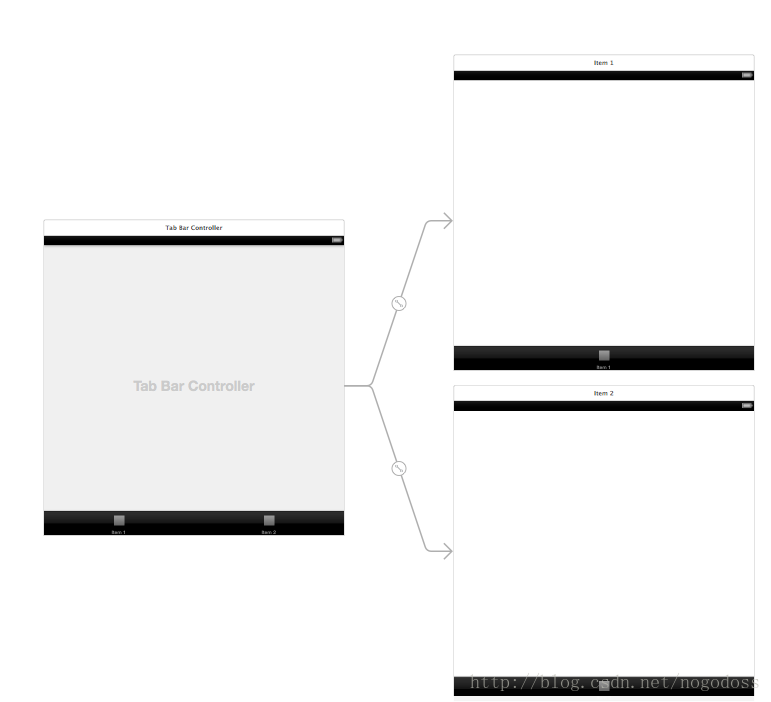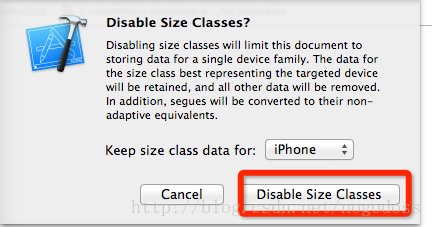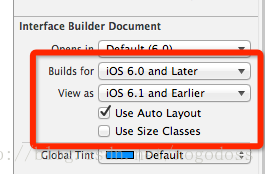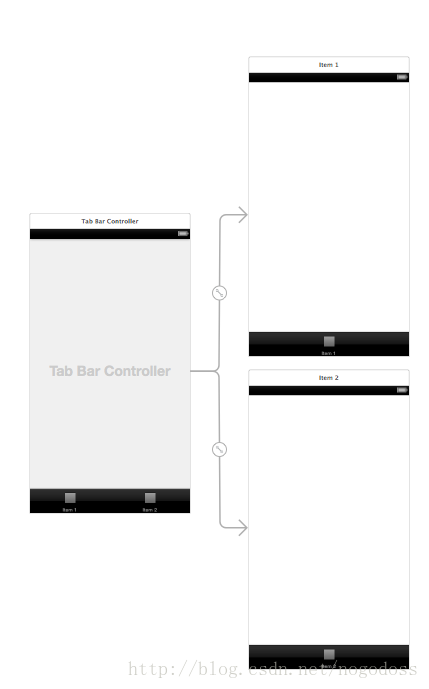在Xcode5上做以上的操作没有问题,这次是要在Xcode6上实现之,特记录以备用.
首先新建一个storyboard文件.取名Custom.storyboard.拖动菜单添加一个TabBarComtroller.由于XCode6使用了Use Size Classes功能.所有拖出来的Controller都是600×800大小.见图
恢复到以前的界面(恢复到Xcode6以前的界面,这个是为了习惯之前界面的人士):
通过取消Use Size Classes项并选择Disable Size Classes.如下图
然后选择适配ios6.1 and Later.下图:
然后结果就是下图,
这时候的视图就是iphone5了(尺寸为320×568)
继续下面的
从菜单项中拖出一个TabBarComtroller,默认情况有两项(Item1和Item2).我们这里修改为Home,List.
这里有些技巧(单击storyboard空白的地方可以放大或缩小各个视图,Xcode之前的版本是有放大缩小两按钮的.
这里注意缩小视图情况下能做什么事情,放大视图上能做什么事情.)
我总结为:
缩小视图:
a.移动视图位置;
b.建立segue;
c.设置视图的Custom class(右边菜单的第三项),而在放大视图设置不了Class.
放大视图:
a.向视图中加入Button等子视图(缩小情况是不能做的);
b.可以建立属性(IB)关系.
继续下面的
从菜单中在拖出一个ViewController(当然也可以拖出一个Navigation Controller).缩小情况下调整各个视图的位置,选中Tab bar Controller,按住Ctrl键并拖动鼠标,到新建的ViewController视图上,松开Ctrl键和鼠标,在弹出的菜单中选择RelationsShip Segues中的View Controllers.这样就出现新的Item.就可以重新命名新的项了.如图